Как проверить производительность компьютера в Windows


X
УСТАНОВИТЕ, НАЖАВ НА ФАЙЛ ЗАГРУЗКИ
Проверка производительности ПК необходима, если компьютер работает медленно, зависает или испытывает сложности с ресурсоёмкими приложениями. Такой тест помогает выяснить, какая часть системы ограничивает производительность и какие шаги предпринять для улучшения.
В этом руководстве вы узнаете, как выполнить подробные тесты производительности в Windows с помощью встроенных средств и проверенных сторонних бенчмарков, получите методологию, чеклисты и планы действий.
Содержание
- Как запустить тест производительности компьютера?
- Использовать Performance Monitor (Монитор производительности)
- Запустить Memory Diagnostic (Проверка памяти)
- Быстрая проверка через Диспетчер задач
- Прогон бенчмарков для числовых оценок
- Тест скорости диска через Командную строку
- Использовать диагностические утилиты производителя
- Что такое тест производительности?
- Зачем проводить тест?
- Методология и чеклисты
- Критерии приёмки
- План действий при низких результатах
- Частые вопросы (FAQ)
- Итог
Как запустить тест производительности компьютера?
Ниже — последовательность тестов от простых к более детальным. Делайте их в спокойном режиме: закройте лишние программы, подключите питание для ноутбуков и дождитесь нормального температурного режима перед тестом.
1. Использовать Монитор производительности Windows
Windows включает мощный инструмент Performance Monitor для наблюдения за поведением ПК под нагрузкой.
- Нажмите Windows+R, введите perfmon и нажмите Enter.
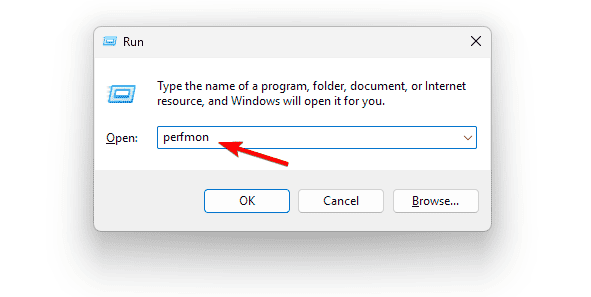
- В левой панели разверните Data Collector Sets → System → System Performance.
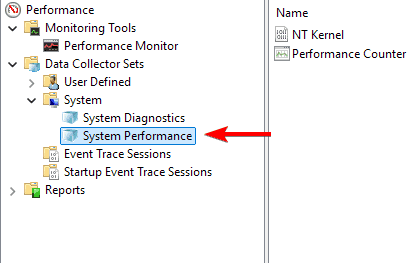
- Щёлкните правой кнопкой по System Performance и выберите Start.
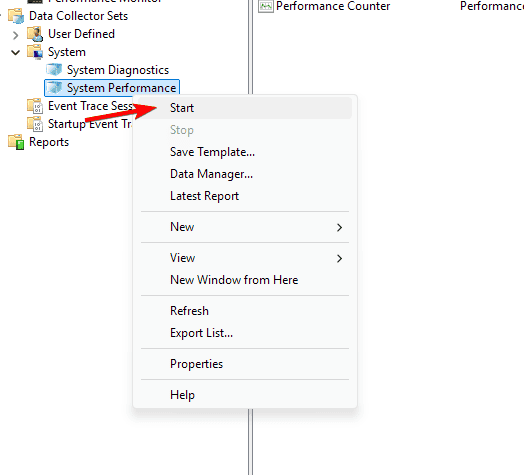
- Подождите примерно 60 секунд, пока собираются данные. Затем откройте Reports → System → System Performance, чтобы просмотреть подробный отчёт.
Совет: используйте результаты отчёта, чтобы выявить узкие места (например, высокая загрузка ядра CPU, большая задержка диска или частые сбросы памяти).
2. Запустить инструмент проверки оперативной памяти Windows
Этот тест проверяет, не вызывает ли проблемы оперативная память (RAM).
- Нажмите Windows+R, введите mdsched.exe и нажмите Enter.
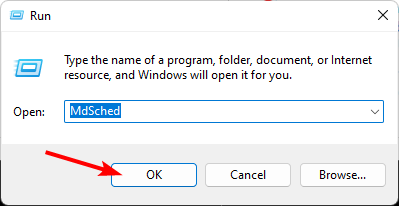
Выберите Restart now and check for problems (Перезагрузить и проверить сейчас).
После перезагрузки система выполнит проверку и сохранит результаты. Чтобы просмотреть итог, откройте Просмотр событий → Журналы Windows → Система и найдите запись о диагностике памяти.
Примечание: если тест обнаружил ошибки, замените или протестируйте модули памяти по отдельности, чтобы локализовать неисправный модуль.
3. Быстрая проверка через Диспетчер задач
Диспетчер задач даёт мгновенное представление об использовании CPU, памяти, диска и GPU.
Нажмите Ctrl+Shift+Esc, чтобы открыть Диспетчер задач.
Перейдите на вкладку Производительность.
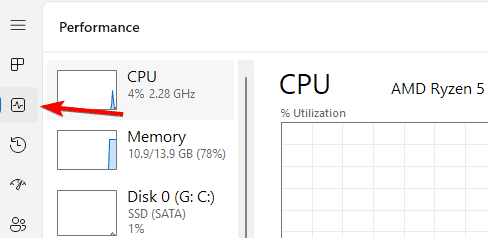
- Наблюдайте графики загрузки, частоты процессора, использования памяти и активности диска в реальном времени. Это удобно для быстрого выяснения, какой ресурс самый загруженный.
4. Запуск бенчмарков для детальных числовых оценок
Бенчмарки дают числовые баллы для сопоставления с похожими системами.
Скачайте и установите PCMark 10, 3DMark, Cinebench или другие проверенные утилиты.
Выберите соответствующий тест (CPU, GPU, общая производительность) и запустите.
Сравните результаты с эталонными системами онлайн.
Важно: перед запуском убедитесь, что фоновые процессы минимальны, а система не перегревается. Для контроля температуры используйте Core Temp или аналогичное приложение, чтобы зафиксировать троттлинг CPU во время теста.
5. Тест скорости диска через Командную строку
Скорость диска сильно влияет на время загрузки и отклика приложений.
Нажмите Windows+R, введите cmd, затем нажмите Ctrl+Shift+Enter, чтобы открыть с правами администратора.
Выполните команду:
winsat disk- Просмотрите результаты чтения и записи.
Примечание: для детализированных тестов используйте специализированные утилиты (CrystalDiskMark, ATTO). Командная проверка удобна для быстрой оценки.
6. Использовать диагностические утилиты производителя
Производители (Dell, HP, Lenovo, ASUS и др.) часто предлагают официальные инструменты для комплексной проверки оборудования.
Перейдите на сайт поддержки вашего производителя.
Загрузите официальную утилиту диагностики.
Запустите полный тест аппаратуры.
Эти утилиты иногда обнаруживают проблемы, не видные стандартным бенчмаркам (например, сбои материнской платы или контроллера питания).
Что такое тест производительности?
Тест производительности — это набор проверок и измерений, которые оценивают, как эффективно аппаратные компоненты (CPU, RAM, GPU, диск) справляются с рабочими задачами. Результаты помогают найти узкие места и принять решение о замене или настройке компонентов.
Зачем проводить тест?
- Выявить медленное или выходящее из строя оборудование до появления серьёзных проблем.
- Сравнить производительность до и после обновлений драйверов или ОС.
- Оптимизировать настройки под игры, редактирование или рабочие задачи.
- Подтвердить, что система соответствует заявленным характеристикам.
Методология: как проводить тесты корректно
Мини-методология для повторяемости результатов:
- Подготовка: подключите питание (для ноутбуков), закройте все приложения, отключите энергосбережение, при возможности запустите тесты при комнатной температуре.
- Базовая проверка: быстрый прогон Диспетчера задач и winsat для первичной оценки.
- Глубокий анализ: Performance Monitor сборщик System Performance (60–120 с) и бенчмарки для численной оценки.
- Соотношение данных: сопоставьте графики загрузок CPU/GPU/диска/памяти и показатели температур.
- Документирование: фиксируйте результаты, дату и драйверы для сравнения в будущем.
Важно: всегда запускайте тесты несколько раз и в разное время, чтобы исключить случайные флуктуации.
Чеклисты по ролям
Чеклист для домашнего пользователя:
- Закрыть браузер и фоновые приложения.
- Запустить Диспетчер задач → Производительность.
- Выполнить winsat disk и быстрый тест памяти.
Чеклист для геймера:
- Установить последние драйверы GPU.
- Запустить 3DMark или игровой стресс-тест.
- Следить за температурой CPU/GPU во время теста.
- Сравнить FPS с эталоном для вашей карты и процессора.
Чеклист для администратора IT:
- Запустить Performance Monitor и собрать данные на 2–5 минут.
- Выполнить тесты производителя и провести контрольные сравнения с корпоративными стандартами.
- Сохранить логи и при необходимости отправить их в техподдержку.
Критерии приёмки
Критерии, по которым можно считать систему “нормальной”:
- Стабильная работа под целевой нагрузкой без троттлинга.
- Отсутствие ошибок памяти и контроллера дисков.
- Результаты бенчмарков находятся в разумных пределах для выбранной конфигурации (сравните с похожими системами).
- Температуры не достигают степеней, при которых система снижает частоты (троттлинг).
Если хотя бы одно из этих условий не соблюдается, требуется дополнительная диагностика и корректирующие действия.
План действий при низких результатах (инцидентный план)
- Проверить температуру и вентиляцию: очистить пыль, проверить вращение вентиляторов.
- Обновить драйверы GPU и чипсета, установить последние обновления Windows.
- Запустить память по отдельности (проверка каждого модуля).
- Проверить диск на ошибки (chkdsk) и SMART-статус; при подозрении на неисправность выполнить резервное копирование.
- Снизить частоты разгона или вернуть настройки BIOS/UEFI в стандартные.
- При аппаратных ошибках — подготовить план замены и восстановление данных.
Важно: если вы не уверены в аппаратных манипуляциях, обратитесь к специалисту и заранее сохраните резервную копию важных данных.
Тест-кейсы и критерии приёмки для бенчмарков
Примеры тест-кейсов:
- Запуск Cinebench R23 CPU (многопоточный) → система не должна терять стабильность во время теста.
- 3DMark Stress Test → результат не должен показывать падение производительности более 5% из-за троттлинга.
- CrystalDiskMark (последовательное чтение/запись) → результаты в разумных пределах для типа накопителя (HDD/SSD/NVMe).
Критерии приёмки: повторяемые результаты в течение нескольких прогонов и отсутствие ошибок/сбоев в журналах событий.
Когда тесты могут вводить в заблуждение (ограничения и случаи, когда метод не работает)
- Фоновые процессы и автозапуск обновлений могут исказить результаты — перед тестом нужно отключать автоматические задачи.
- Тесты могут показать низкие числа из-за устаревших драйверов или BIOS, а не из-за аппаратной неисправности.
- Неразогнанные и разогнанные системы дают разные эталонные значения — сравнивайте только похожие конфигурации.
Быстрый справочник: команды и утилиты
- perfmon — системный Performance Monitor.
- mdsched.exe — средство проверки оперативной памяти.
- winsat disk — базовая проверка скорости диска.
- Диспетчер задач — быстрый мониторинг загрузки.
- PCMark, 3DMark, Cinebench — популярные бенчмарки.
- CrystalDiskMark — тесты скорости накопителей.
Частые вопросы
Q: Можно ли пользоваться компьютером во время теста?
A: Нет. Для точных результатов закройте другие программы и не выполняйте фоновых задач во время теста.
Q: Повреждают ли бенчмарки компьютер?
A: Нет. Бенчмарки нагружают компоненты временно, но при корректном охлаждении и нормальной эксплуатации не наносят ущерб.
Q: Как часто нужно проводить тест?
A: Раз в несколько месяцев или после крупных обновлений/замены оборудования.
Q: Что делать при низких результатах?
A: Обновите драйверы, проверьте охлаждение, проведите тесты памяти и диска, при необходимости замените проблемные компоненты.
Q: Сколько времени занимает тест?
A: Короткие проверки — несколько минут; полные бенчмарки — до 20–30 минут в зависимости от набора тестов.
Итог
Тест производительности — инструмент для понимания здоровья и потенциала вашего ПК. Начните с быстрых проверок в Диспетчере задач и winsat, затем переходите к Performance Monitor и специализированным бенчмаркам. Документируйте результаты, следуйте чеклистам и используйте план действий, если показатели ниже ожидаемых.
Важно: поддерживайте систему в актуальном состоянии, следите за охлаждением и делайте резервные копии перед серьёзными вмешательствами.
Краткая сводка (факт-бокс)
- Что проверить: CPU, RAM, диск, GPU.
- Быстрые утилиты: Диспетчер задач, winsat, mdsched.
- Для сравнений: PCMark, 3DMark, Cinebench.
- Частота тестирования: каждые пару месяцев или после изменений.
Глоссарий в 1 строке
- Бенчмарк — автоматический набор тестов для измерения производительности компонентов.
- Троттлинг — снижение частоты для защиты от перегрева.
- SMART — технология самодиагностики накопителей.
Похожие материалы

Herodotus: механизм и защита Android‑трояна

Включить новое меню «Пуск» в Windows 11

Панель полей сводной таблицы в Excel — руководство

Включить новое меню «Пуск» в Windows 11

Дубликаты Диспетчера задач в Windows 11 — как исправить
